Ensure the precision required for your models.
There are several precision features available, including
The three most commonly used features are polar tracking, locking angles, and object
snaps.
When you need to specify a point, such as when you create a line, you can use polar
tracking to VCade the movement of your cursor in certain directions.
For example, after you specify the first point of the line below, move your cursor
to the right, and then enter a distance in the Command window to specify a precise
horizontal length for the line.

By default, polar tracking is turned on and VCades your cursor in a horizontal or
vertical direction (0 or 90 degrees).
If you need to draw a line at a specified angle, you can lock the angle for the next
point. For example, if the second point of a line needs to be created at a 45 degree
angle, you would enter <45 in the Command window.

After you move your cursor in the desired direction along the 45-degree angle, you
can enter the length of the line.
By far, the most important way for you to specify precise locations on objects is
to use object snaps. In the following illustration, several different kinds of object
snaps are represented by markers.
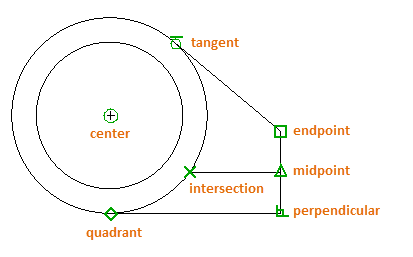
Object snaps become available during a command whenever AutoCAD prompts you to specify
a point. For example, if you start a new line and move your cursor near the endpoint
of an existing line, the cursor will automatically snap to it.
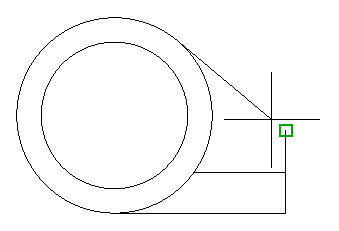
Enter the OSNAP command to set the default object snaps, which are also called “running”
object snaps. For example, you might find it useful to turn on the Midpoint object
snap by default.
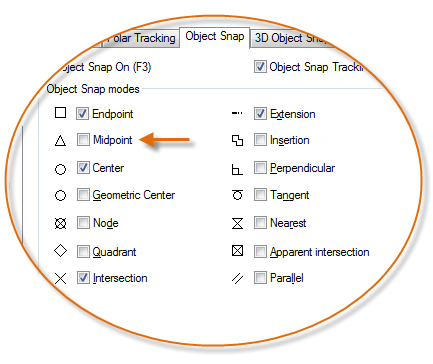
During a command, you can align points both horizontally and vertically from object
snap locations. In the following illustration, you first hover over endpoint 1 and
then hover over endpoint 2. When you move your cursor near location 3, the cursor
locks into the horizontal and vertical location shown.
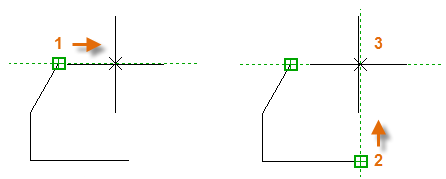
You can now finish creating the line, circle, or other object that you were creating
from that location.
Recheck your geometry to catch mistakes early. Enter the DIST command (or just DI)
to measure the distance between any two points in your model.
For example, you might need to find the clearance between two points shown, which
might represent the corner of a wall and a small table, or perhaps a 2D section of
a plastic part and a wire.
After you enter DIST, click the endpoint on the corner (1). Next, hold down Shift
as you right-click, and then choose Perpendicular from the object snap menu. Finally,
click the circle (2).
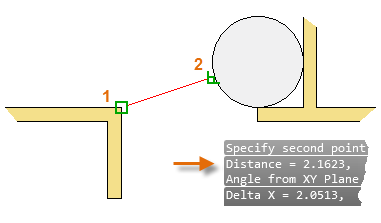
The number of decimal places and unit style displayed in the result is controlled
by the UNITS command.
The keyboard function keys all have assignments in AutoCAD. The ones that are most
commonly turned on and off are indicated with a key.
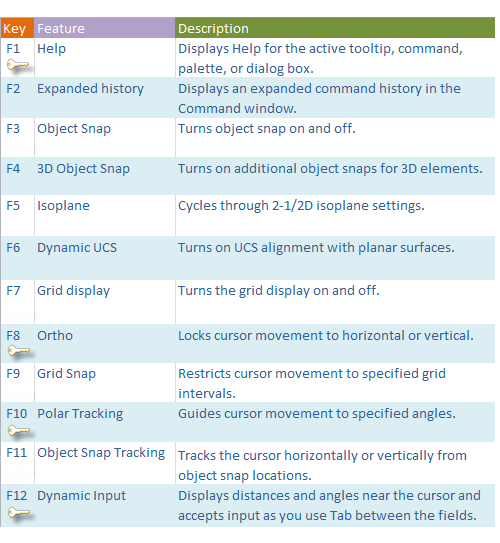
>Precision definition, the state or quality of being precise. See more.Precision and recall, in information retrieval: the percentage of relevant documents returned. Precision (computer science), a measure of the detail in which a quantity is expressed.precision is the resolution of the representation, typically defined by the number of decimal or binary digits.precision: the quality of being precise : exactness or accuracy — precision in a sentence.precision at Thesaurus.com with free online thesaurus, antonyms, and definitions. Dictionary and Word of the Day.precision meaning, definition, what is precision: the quality of being exact: . Learn more.precision (countable and uncountable, plural precisions). The state of being precise or exact; exactness. The ability of a measurement to be reproduced …Precision Turbo & Engine is a leader in turbocharger technology for street and race applications. Precision offers a full line of custom turbochargers, accessories , …Precision Strategies helps companies, causes, and campaigns understand audiences, amplify messages, and turn supporters into evangelists.
بنده سیامک دوستداری فارغ التحصیل رشته مکانیک سنگ از دانشگاه صنعتی اصفهان هستم، و در این وبسایت آموزش های مربوط به نحوه برنامه نویسی در اتوکد و هچنین آموزش تصویری دستورات اتوکد را قرار خواهم داد.
تلفن همراه: ۰۹۰۰۱۲۳۴۴۴۴
ایمیل: s.doostdari@gmail.com